不兼容的驅動程序禁用 Windows 11 中的內存完整性
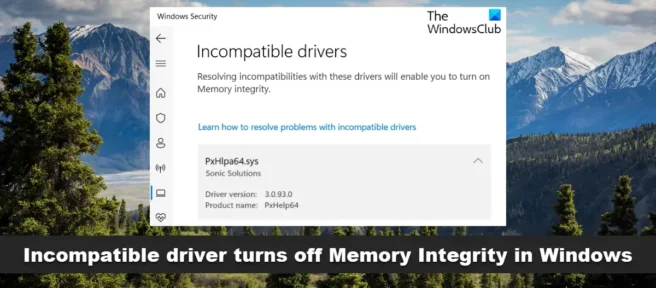
如果您在 Windows 11/10 的 Windows安全中的“設備安全”>“內核隔離”下看到消息“不兼容的驅動程序” ,這篇文章可能會對您有所幫助。內存完整性是內核隔離功能之一,它定期檢查運行這些核心進程的代碼的完整性,以防止它們被任何攻擊修改。
是什麼導致不兼容的驅動程序在 Windows 11 中禁用內存完整性?
啟用內存完整性將防止加載不兼容的驅動程序。現在,阻止這些驅動程序可能會導致不需要或意外的行為,因此操作系統更喜歡禁用內存完整性並允許加載這些驅動程序。導致此問題的一些驅動程序是 ftdibus.sys、igdkmd64.sys、pxhlpa64.sys、brusbisib.sys、tib、sys 等。
不兼容的驅動程序禁用 Windows 11 中的內存完整性
如果 Windows 安全性列出了不兼容的驅動程序並在 Windows 11 中禁用了內存完整性,您可以採取以下步驟來解決此問題。
- 識別阻止啟用內存完整性的驅動程序。
- 通過 Windows Update 更新驅動程序或從製造商的網站下載。
您應該知道,Microsoft 不建議卸載驅動程序來嘗試恢復這些設置。
現在讓我們詳細介紹一下這些步驟。
1] 識別阻止啟用內存完整性的驅動程序。
有缺陷的驅動程序可能會阻止啟用內存完整性。雖然導致問題的驅動程序將在此處列出並且您可以使用該信息,但您也可以使用驅動程序檢查器管理器檢查所有驅動程序並查看是否仍然存在任何其他有故障的驅動程序。這是如何做到的:
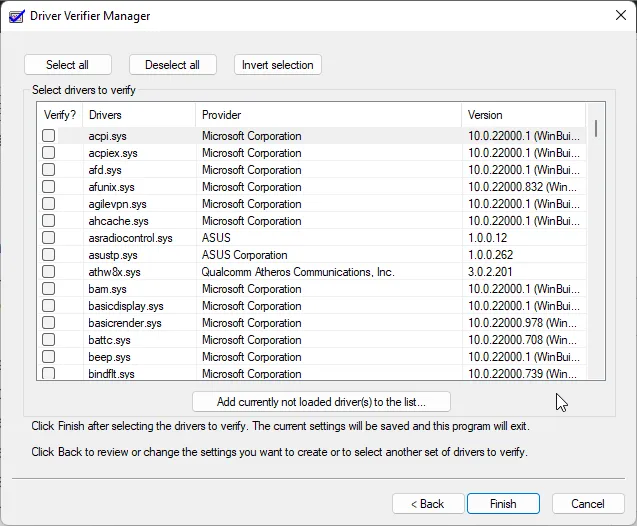
- 按Windows鍵,搜索CMD並單擊以管理員身份運行。
- 輸入驗證者並按Enter。
- 選擇“創建自定義設置”並單擊“下一步”。
- 將出現一個測試列表;取消選中兩個測試:“DDI 合規性檢查(高級)”和“低資源隨機模擬”。單擊“下一步”按鈕。
- 現在檢查從列錶框中選擇驅動程序名稱,然後單擊下一步。
- 下載將開始並出現驅動程序列表。檢查除 Microsoft 驅動程序之外的所有驅動程序,因為這些驅動程序沒有損壞。但是,如果您知道特定的損壞驅動程序,請為其運行驅動程序驗證程序。
- 您的系統現在將重新啟動,驅動程序驗證程序將啟動。繼續正常使用您的系統,如果發現有故障的驅動程序,將出現藍屏。
- 識別並修復故障驅動程序後,以管理員身份打開 cmd 並運行verifier /bootmode resetonbootfail以退出驅動程序驗證實用程序。
- 之後,重新啟動設備以保存更改。
2] 使用 Windows Update 更新驅動程序或從製造商的網站下載。
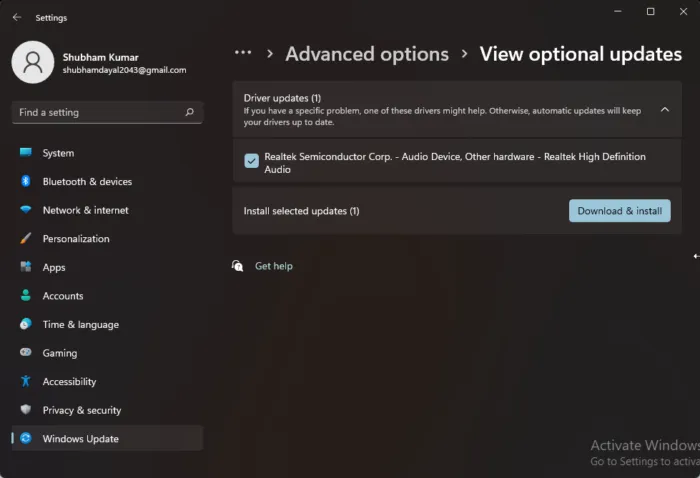
一旦您檢查了有故障的驅動程序,就該修復它了。運行 Windows 更新並查看可選更新下是否有任何驅動程序更新可用。就是這樣:
- 按Windows 鍵 + I打開設置。
- 轉到Windows 更新 > 高級選項 > 可選更新。
- 展開驅動程序更新選項,所有更新都將顯示在此處。
- 選擇可用的驅動程序更新,然後單擊下載並安裝。
您也可以直接從製造商的網站下載並安裝最新的驅動程序。
這兩個選項是最安全的。
什麼是 pxhlpa64.sys?
PxHlpa64.sys 是一個 Sonic CD/DVD 驅動程序系統文件,它允許您的 Windows 設備與硬件和連接的設備進行通信。此過程通常作為 DVD 驅動程序的一部分安裝。它一直運行以檢查更新並在用戶收到即時消息時通知用戶。
如何擺脫不兼容的驅動程序以實現內存完整性?
要恢復內存完整性設置,請檢查是否有更新且兼容的驅動程序可通過 Windows 更新獲得,以檢查驅動程序是否不兼容。阻止這些驅動程序可能會導致您的設備出現故障。但是,Microsoft 不建議卸載驅動程序來恢復這些設置。
我可以禁用內存完整性嗎?
是的,您可以禁用內存完整性。為此,請在任務欄中找到核心隔離並在 Windows 安全應用中切換功能。
我應該禁用內核隔離嗎?
內核隔離繼續發揮作用,以確保您的 PC 沒有惡意軟件。這是一個關鍵過程,在確保您的設備和數據安全方面發揮著重要作用。儘管如此,如果出於某種原因,您仍然可以禁用內核隔離和內存完整性。
資料來源:Windows 俱樂部



發佈留言